Windows가 설치된 스마트폰에서 브라우저를 사용하여 앱 다운로드 및 설치

웹 브라우저를 사용하여 Windows 10 Mobile 및 Windows Phone용 앱을 설치하는 효율적인 방법을 알아보세요.
ASUS 무선 라우터의 설정에 연결하고 액세스하는 방법을 알고 싶습니까? ASUS 라우터의 기본 로그인 정보를 모르십니까? 그렇다면 당신은 바로 이곳에 있습니다. 이 가이드에서는 ASUS 라우터 또는 메시 Wi-Fi 시스템에 로그인하는 4가지 방법과 ASUS 라우터에 로그인할 수 없을 때 수행할 작업에 대한 문제 해결 지침을 공유합니다.
내용물
ASUS 라우터에 로그인을 시도하기 전에 PC 또는 모바일 장치를 네트워크에 연결하십시오
ASUS 무선 라우터 설정에 액세스하고 로그인하려면 컴퓨터 또는 모바일 장치에서 라우터의 네트워크에 연결되어 있어야 합니다. 이를 수행하는 한 가지 방법은 데스크탑 PC, 랩톱 또는 Mac에서 네트워크 케이블을 사용하는 것입니다. 케이블의 한쪽 끝을 PC의 네트워크 카드에 연결합니다. 다른 쪽 끝을 잡고 아래 그림과 같이 라우터 뒷면의 이더넷 포트 중 하나에 연결합니다.
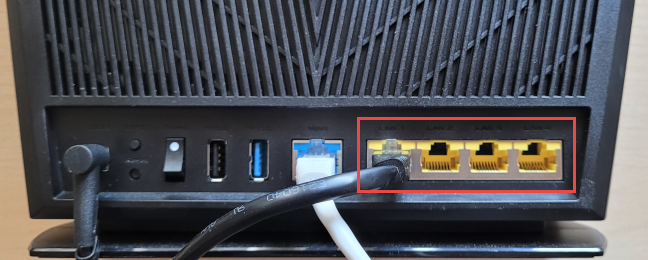
이더넷 케이블을 사용하여 ASUS 라우터에 연결
주변에 네트워크 케이블이 없는 경우 ASUS 라우터에서 방출되는 Wi-Fi에 연결하십시오. 네트워크 이름과 세부 정보를 모르는 경우 아래 그림과 같이 공유기 뒷면 또는 하단에서 기본 Wi-Fi 네트워크 이름(기술 용어는 SSID)을 공유하는 스티커를 찾으세요.
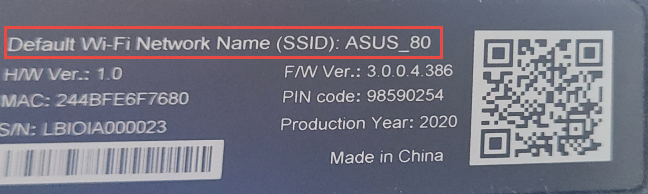
기본 Wi-Fi 이름은 ASUS 라우터의 스티커에 기재되어 있습니다.
그런 다음 ASUS 라우터에서 방출되는 Wi-Fi에 연결합니다. 다음은 도움이 될 몇 가지 가이드입니다.
컴퓨터 또는 모바일 장치가 네트워크에 연결된 후 이 가이드를 계속 읽고 따르십시오.
1. ASUS 라우터에 로그인하는 기본 방법
앞에서 설명한 것처럼 컴퓨터 또는 모바일이 라우터의 네트워크에 연결되어 있는지 확인합니다. 그런 다음 즐겨 사용하는 웹 브라우저를 열고 router.asus.com 으로 이동한 다음 Enter 키 를 누릅니다 . ASUS 라우터의 "로그인" 창을 로드해야 합니다. 특정 라우터의 사용자 이름과 비밀번호를 입력하고 로그인을 누릅니다.
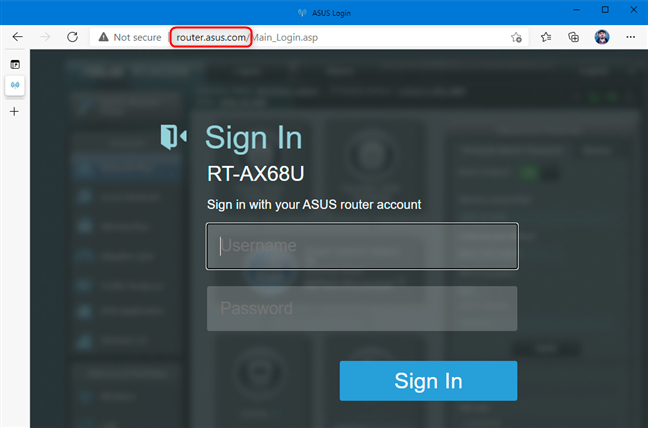
router.asus.com으로 이동하여 로그인합니다.
이제 ASUS 라우터에서 사용할 수 있는 모든 구성 옵션이 표시됩니다.
2. router.asus.com이 작동하지 않으면 ASUS 라우터의 IP 주소를 사용하여 로그인하십시오.
router.asus.com 으로 이동하는 것이 작동하지 않는 경우 다른 방법은 라우터의 IP 주소를 입력하고 Enter 키를 누르는 것 입니다 . Wi-Fi 6이 포함된 최신 ASUS 라우터 및 메시 Wi-Fi 시스템은 192.168.50.1 을 기본 IP 주소로 사용합니다.
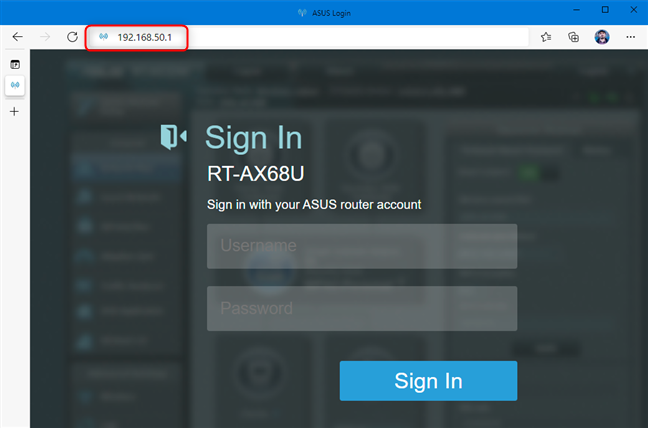
Wi-Fi 6 ASUS 라우터는 IP 주소 192.168.50.1을 사용합니다.
Wi-Fi 5 또는 이전 버전이 있는 구형 ASUS 라우터는 일반적으로 192.168.1.1 을 IP 주소로 사용합니다. 두 주소 모두 작동하지 않는 경우 라우터의 IP 주소를 찾으려면 어떻게 합니까? 를 참조하십시오. 완전한 가이드 . 해당 가이드에서 자세히 설명하는 많은 방법 중 하나가 효과가 있을 것입니다.
3. Samsung Galaxy 스마트폰 또는 태블릿에서 ASUS 라우터에 로그인하는 방법
Android 11 이상이 설치된 Samsung Galaxy 스마트폰 또는 태블릿이 있는 경우 이를 사용하여 ASUS 라우터에 로그인할 수 있으며 Android 운영 체제가 라우터의 IP를 감지합니다. 먼저 Samsung Galaxy의 ASUS 라우터에서 방출하는 Wi-Fi에 연결합니다. 그런 다음 설정 을 열고 연결 을 탭합니다 .
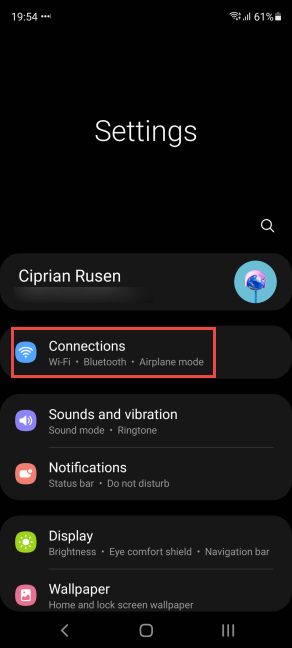
Samsung Galaxy에서는 설정 -> 연결로 이동합니다.
연결 화면 에서 Wi-Fi 텍스트 를 탭합니다 (스위치가 아닌 - Wi-Fi만 비활성화함).
Wi-Fi 텍스트를 탭합니다.
연결된 네트워크와 해당 지역의 다른 무선 네트워크가 표시됩니다. 네트워크 이름 옆에 있는 톱니바퀴 아이콘을 탭합니다.
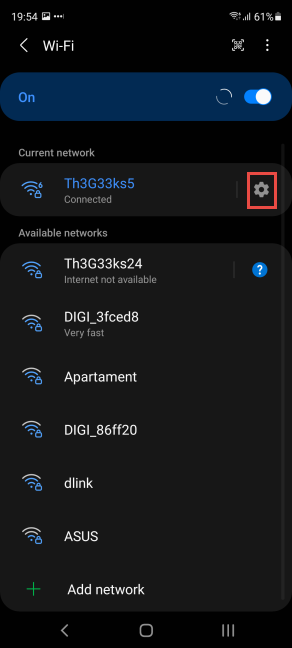
Wi-Fi 연결 옆에 있는 톱니바퀴 아이콘을 탭하세요.
네트워크, 속도 및 보안에 대한 세부 정보를 볼 수 있습니다. ASUS 라우터에 액세스하려면 라우터 관리 를 탭합니다 .
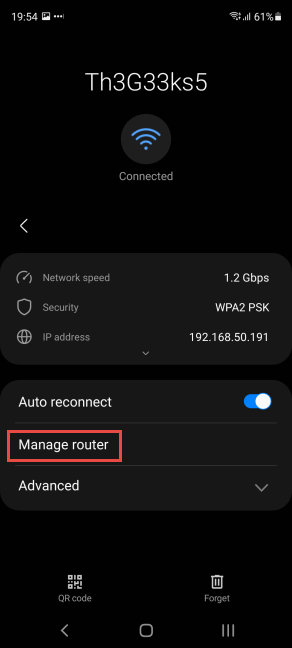
라우터 관리를 탭합니다.
이 작업은 ASUS 라우터의 로그인 화면을 로드하는 Samsung Galaxy 장치(대부분 Google Chrome 또는 Samsung Internet ) 의 기본 브라우저를 엽니다 . ASUS 라우터의 사용자 이름과 암호를 입력하고 로그인 을 누릅니다 .
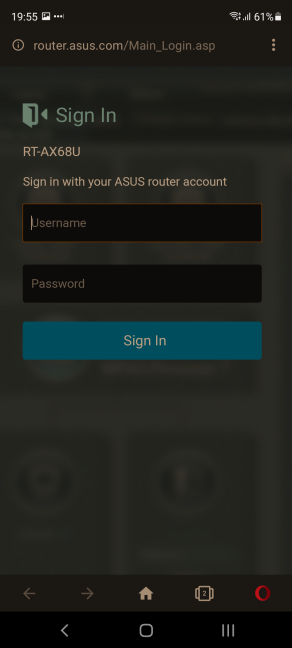
Samsung Galaxy에서 ASUS 라우터에 로그인합니다.
이제 Samsung Galaxy 장치에서 ASUS 라우터와 모든 설정을 구성할 수 있습니다.
4. Android 또는 iPhone용 ASUS 라우터 앱을 사용하여 로그인하는 방법
iPhone 또는 Android 스마트폰이 있는 경우 ASUS 라우터 앱 을 다운로드하여 설치할 수 있습니다. 다음은 Google Play 에 대한 직접 링크 와 Apple Store 에 대한 링크입니다 . 앱을 설치한 후 ASUS 라우터에서 방출되는 Wi-Fi에 연결되어 있는지 확인하십시오. 그런 다음 ASUS 라우터 앱 을 열고 사용 약관에 동의하는지 확인합니다. 그런 다음 무엇을 하고 싶은지 물으면 "관리"를 선택합니다.
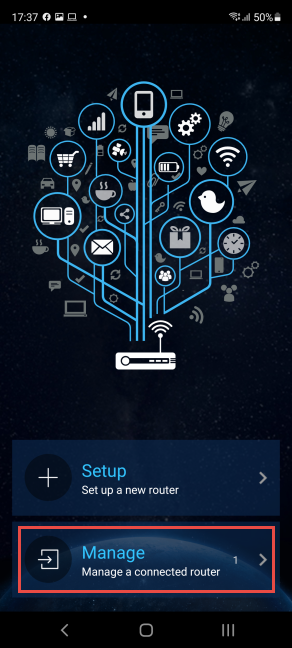
ASUS 라우터 앱에서 관리를 선택하십시오.
앱은 ASUS 라우터를 검색하는 데 몇 초를 보냅니다. 표시되면 해당 이름을 탭합니다.
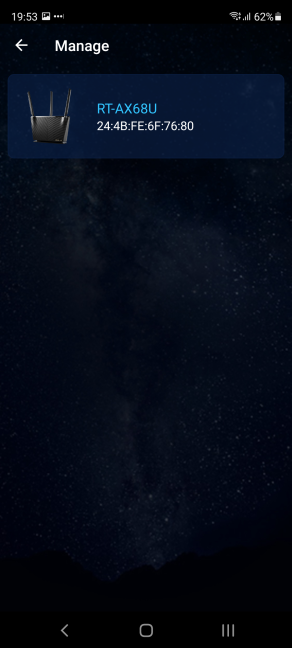
ASUS 라우터의 이름을 탭하십시오.
로그인 자격 증명을 입력하라는 메시지가 표시됩니다. 해당 필드에 관리자 사용자 이름과 암호를 입력한 다음 로그인 을 탭 합니다.
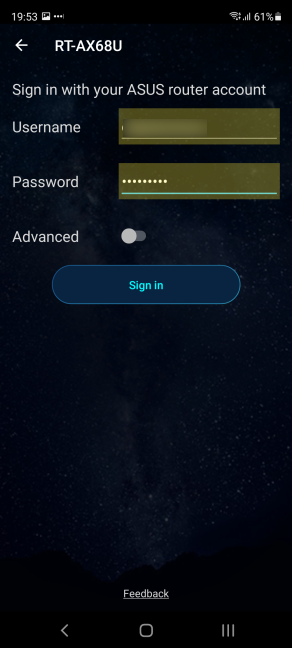
사용자 이름과 비밀번호를 입력하세요
ASUS 라우터 앱 에서 수집한 데이터 및 알림에 대한 알림을 받을 수 있습니다 . 계속하려면 동의 를 탭 하세요. 그런 다음 인터넷 어디에서나 ASUS 라우터를 원격 제어하는 데 도움이 되는 원격 연결 활성화 여부를 묻는 메시지가 표시됩니다. 원하는 항목에 따라 확인 또는 취소 를 선택합니다.
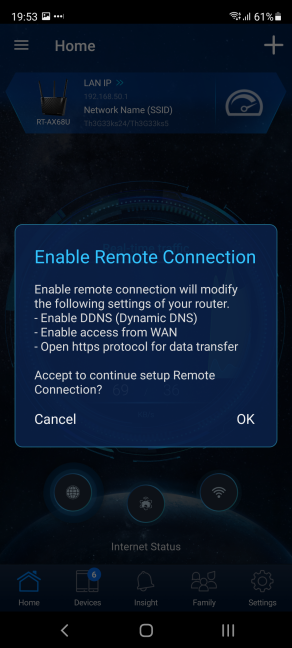
원격 연결을 활성화하시겠습니까?
이제 ASUS 라우터 앱을 사용하여 라우터와 네트워크를 구성할 수 있습니다.
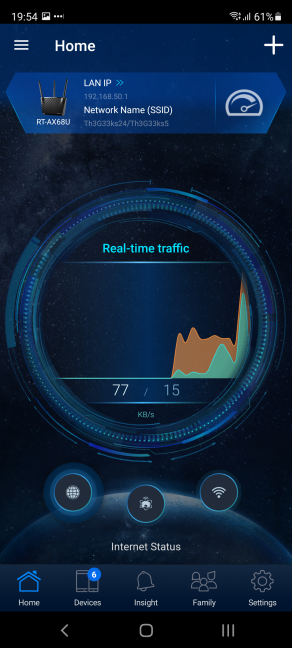
ASUS 라우터 앱에서 라우터 관리
참고: 이 앱은 ASUS ZenWiFi AC 와 같은 메시 Wi-Fi 시스템뿐만 아니라 ASUS 라우터에서도 작동합니다 .
ASUS 라우터 사용자 이름과 암호는 어떻게 찾습니까?
이상적으로는 ASUS 라우터를 처음 설정할 때 기억하는 사용자 지정 사용자 이름과 암호를 사용하도록 선택하는 것입니다. 이렇게 하면 라우터와 네트워크가 외부인에 의해 쉽게 해킹되지 않도록 할 수 있습니다. 그러나 많은 사용자가 그렇게 하지 않고 라우터에서 제공하는 기본값을 고수합니다. 그런 경우에는 기본 사용자 이름과 암호인 admin 및 admin 을 사용하여 ASUS 라우터에 로그인해 보십시오 .
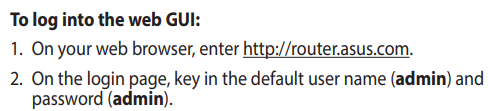
기본 사용자 이름과 암호는 admin/admin입니다.
ASUS 라우터 로그인을 재설정하는 방법
admin/admin 을 사용자 이름과 암호로 사용하여 ASUS 라우터에 로그인할 수 없고 관리자 계정의 세부 정보를 모르는 경우 유일한 해결책은 라우터를 재설정하는 것입니다. 그렇게 하려면 무선 라우터 뒷면에서 재설정 버튼을 찾으십시오.
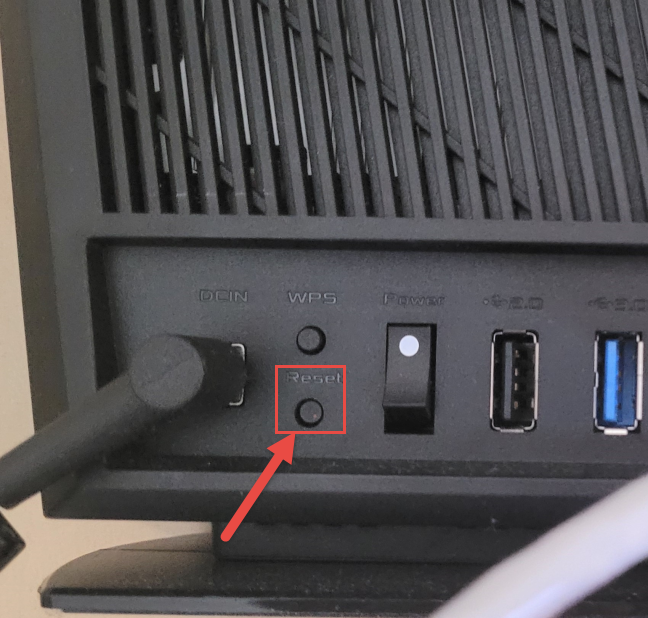
ASUS 라우터 재설정
ASUS 라우터에서 전원 LED가 깜박이기 시작할 때까지 재설정 버튼을 5~10초 동안 누르고 있습니다 . 라우터가 다시 시작되고 설정이 공장 기본값으로 재설정될 때까지 잠시 기다리십시오. 그런 다음 기본 사용자 이름과 암호를 사용하여 로그인할 수 있습니다: admin/admin . 그러나 이 작업은 네트워크 이름도 공장 기본값으로 재설정하고 ASUS 라우터를 새로 구성해야 인터넷 연결을 사용하고 원하는 대로 Wi-Fi를 브로드캐스트할 수 있습니다.
팁: ASUS 라우터를 재설정하는 기타 방법 및 자세한 정보는 다음을 참조하십시오. ASUS 라우터를 공장 설정으로 재설정하려면 어떻게 합니까? (4가지 방법).
어떤 방법이 효과가 있었나요?
이 튜토리얼을 닫기 전에 어떤 방법이 가장 효과적인지 알려주십시오. 첫 번째 항목은 충분 했습니까? 아니면 router.asus.com 에 액세스하는 데 문제가 있었 습니까? 이 작업에 스마트폰을 사용하는 것을 선호했습니까? 아래에 의견을 남기고 알려주십시오. 또한 ASUS 라우터에 로그인하는 다른 방법을 알고 있다면 당사 및 다른 독자와 공유하십시오.
웹 브라우저를 사용하여 Windows 10 Mobile 및 Windows Phone용 앱을 설치하는 효율적인 방법을 알아보세요.
Windows PC 또는 장치에 연결하는 모든 종류의 미디어 또는 장치에 대한 기본 자동 실행 동작을 변경하는 방법.
Mac에서 작업 그룹을 변경하시겠습니까? Mac이 Windows 또는 Linux를 사용하는 컴퓨터를 포함하여 다른 컴퓨터와 네트워크에서 잘 작동하도록 올바르게 설정하는 방법은 다음과 같습니다.
Android 스마트폰의 빠른 설정, Google 어시스턴트 또는 Google Play 스토어의 손전등 앱을 통해 손전등을 쉽게 켜는 방법을 알아보세요.
TP-Link Wi-Fi 6 라우터에서 IPv6 설정을 어떻게 찾나요? TP-Link 라우터에서 IPv6을 활성화하고 모든 관련 설정을 변경하는 방법. 전문가의 팁도 포함되어 있습니다.
Windows 10에서 Microsoft Edge 다운로드 위치를 변경하고 다운로드 저장 프롬프트를 활성화하는 방법에 대해 알아보세요.
Windows 10 및 Windows 11에서 게임 모드를 켜는 방법을 알아보세요. 최적의 게임 성능을 위한 팁입니다.
화면을 잠글 때 Huawei 스마트폰이 앱을 강제 종료하지 않도록 하는 방법. 바이러스 백신, 자녀 보호 기능, 음성 녹음기, 피트니스 추적기 또는 탐색 앱 비활성화를 중지하는 방법.
iPhone 또는 iPad에서 두 가지 방법으로 언어를 변경하는 방법을 알아보세요! 스페인어, 중국어, 독일어 또는 기타 언어로 전환합니다.
전체 화면 Google Chrome 및 기타 브라우저에 넣는 방법: Mozilla Firefox, Microsoft Edge 및 Opera. 전체 화면 모드를 종료하는 방법.
Windows는 암호를 얼마나 안전하게 저장합니까? 암호를 쉽게 읽는 방법과 보안을 강화하는 팁을 알아보세요.
고급 보안이 포함된 Windows 방화벽이란 무엇입니까? 고급 보안으로 Windows 방화벽을 여는 방법은 무엇입니까? 기존 규칙을 보고 비활성화하거나 제거하거나 속성을 변경하는 방법.
몇 번의 탭으로 iPhone 키보드를 다른 언어 또는 레이아웃으로 변경하는 방법을 알아보십시오! iPhone 키보드를 추가, 변경 및 전환합니다.
내가 가지고 있는 PowerPoint 버전은 무엇입니까? Microsoft PowerPoint의 최신 버전은 무엇입니까? 최신 버전의 PowerPoint로 업데이트하려면 어떻게 합니까?
CMD를 포함하여 Windows Defender 방화벽을 여는 데 사용할 수 있는 모든 방법, 바로 가기 및 명령.
삼성폰에서 Galaxy AI를 더 이상 사용할 필요가 없다면, 매우 간단한 작업으로 끌 수 있습니다. 삼성 휴대폰에서 Galaxy AI를 끄는 방법은 다음과 같습니다.
인스타그램에 AI 캐릭터를 더 이상 사용할 필요가 없다면 빠르게 삭제할 수도 있습니다. 인스타그램에서 AI 캐릭터를 제거하는 방법에 대한 가이드입니다.
엑셀의 델타 기호는 삼각형 기호라고도 불리며, 통계 데이터 표에서 많이 사용되어 숫자의 증가 또는 감소를 표현하거나 사용자의 필요에 따라 모든 데이터를 표현합니다.
모든 시트가 표시된 Google 시트 파일을 공유하는 것 외에도 사용자는 Google 시트 데이터 영역을 공유하거나 Google 시트에서 시트를 공유할 수 있습니다.
사용자는 모바일 및 컴퓨터 버전 모두에서 언제든지 ChatGPT 메모리를 끌 수 있도록 사용자 정의할 수 있습니다. ChatGPT 저장소를 비활성화하는 방법은 다음과 같습니다.
기본적으로 Windows 업데이트는 자동으로 업데이트를 확인하며, 마지막 업데이트가 언제였는지도 확인할 수 있습니다. Windows가 마지막으로 업데이트된 날짜를 확인하는 방법에 대한 지침은 다음과 같습니다.
기본적으로 iPhone에서 eSIM을 삭제하는 작업도 우리가 따라하기 쉽습니다. iPhone에서 eSIM을 제거하는 방법은 다음과 같습니다.
iPhone에서 Live Photos를 비디오로 저장하는 것 외에도 사용자는 iPhone에서 Live Photos를 Boomerang으로 매우 간단하게 변환할 수 있습니다.
많은 앱은 FaceTime을 사용할 때 자동으로 SharePlay를 활성화하는데, 이로 인해 실수로 잘못된 버튼을 눌러서 진행 중인 화상 통화를 망칠 수 있습니다.
클릭 투 두(Click to Do)를 활성화하면 해당 기능이 작동하여 사용자가 클릭한 텍스트나 이미지를 이해한 후 판단을 내려 관련 상황에 맞는 작업을 제공합니다.
키보드 백라이트를 켜면 키보드가 빛나서 어두운 곳에서 작업할 때 유용하며, 게임 공간을 더 시원하게 보이게 할 수도 있습니다. 아래에서 노트북 키보드 조명을 켜는 4가지 방법을 선택할 수 있습니다.
Windows 10에 들어갈 수 없는 경우, 안전 모드로 들어가는 방법은 여러 가지가 있습니다. 컴퓨터를 시작할 때 Windows 10 안전 모드로 들어가는 방법에 대한 자세한 내용은 WebTech360의 아래 기사를 참조하세요.
Grok AI는 이제 AI 사진 생성기를 확장하여 개인 사진을 새로운 스타일로 변환합니다. 예를 들어 유명 애니메이션 영화를 사용하여 스튜디오 지브리 스타일의 사진을 만들 수 있습니다.
Google One AI Premium은 사용자에게 1개월 무료 체험판을 제공하여 가입하면 Gemini Advanced 어시스턴트 등 여러 업그레이드된 기능을 체험할 수 있습니다.
iOS 18.4부터 Apple은 사용자가 Safari에서 최근 검색 기록을 표시할지 여부를 결정할 수 있도록 허용합니다.




























